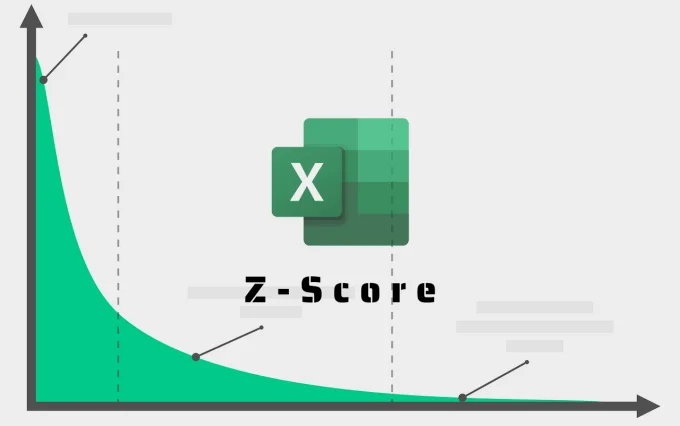Như bạn đã biết, có rất nhiều phép tính toán học bạn có thể thực hiện với Microsoft Excel. Trong hướng dẫn này, chúng tôi sẽ hướng dẫn bạn các bước liên quan đến việc tính Z-Score trong Excel.
Nếu đây là lần đầu tiên bạn sử dụng Excel, chúng tôi khuyên bạn nên dành năm phút để đọc kỹ điều này Hướng dẫn cho người mới bắt đầu sử dụng Microsoft Excel. Bạn sẽ tìm hiểu cách các chức năng cần thiết hoạt động, các phím tắt điều hướng, tạo sổ làm việc, định dạng dữ liệu và mọi thứ cần biết về cách sử dụng chương trình bảng tính khi mới bắt đầu.
Khi bạn hoàn thành việc đó, hãy chuyển sang phần tiếp theo để tìm hiểu cách tính điểm Z trong Excel. Nhưng trước tiên, hãy giải thích ngắn gọn về Z-Score, công dụng của nó, lý do tại sao bạn có thể cần phải tính toán một điểm và cách thực hiện nó.
Nội dung bài viết
Điểm Z là gì?
Điểm Z (còn được gọi là “Điểm chuẩn”) là một số liệu làm nổi bật mối quan hệ giữa các giá trị trong một phân phối. More chính xác, nó mô tả vị trí của các giá trị trong tập dữ liệu liên quan đến giá trị trung bình và độ lệch chuẩn của chúng. Z-Score cho phép đo lường và so sánh chính xác các giá trị trong tập dữ liệu.
Công thức toán học để tính Z-Score là (x-µ) / σ; trong đó x = Giá trị ô, µ = Trung bình và σ = Độ lệch chuẩn.

Các công ty đôi khi sử dụng Z-Score để dự báo và ước tính sự phá sản sắp xảy ra. Ngoài ra, đó là một thước đo tuyệt vời để xác định tình hình tài chính của một tổ chức. Các nhà nghiên cứu cũng sử dụng Z-Score để so sánh các quan sát thu được từ các mẫu hoặc quần thể khác nhau.
Cách tính điểm Z trong Excel
Vì Z-Score là một hàm của trung bình và độ lệch chuẩn, trước tiên, bạn sẽ cần phải tính toán trung bình và độ lệch chuẩn của tập dữ liệu của mình. Mặc dù bạn có thể trích xuất giá trị trung bình và độ lệch chuẩn trong bất kỳ ô nào, chúng tôi đã tạo columns cho “Trung bình” và “Độ lệch Chuẩn” trong trang tính của chúng tôi. Chúng tôi cũng tạo một cột cho “Z-Score”.
Tài liệu mẫu của chúng tôi chứa xếp hạng hiệu suất của 10 nhân viên trong một công ty giấy. Bây giờ chúng ta hãy tính điểm Z của xếp hạng nhân viên.
Tính trung bình trung bình
Để tính giá trị trung bình trung bình của tập dữ liệu, hãy nhập = AVERAGE (, chọn giá trị đầu tiên trong tập dữ liệu, nhấn khóa cột, chọn giá trị cuối cùng trong phạm vi tập dữ liệu, nhấn đóng ngoặc phím và nhấn Enter. Công thức sẽ giống như bên dưới:
= AVERAGE (B2: B11)

Bạn sẽ thấy giá trị trung bình hoặc giá trị trung bình của tập dữ liệu trong ô bạn đã nhập công thức.
Tính độ lệch chuẩn
Excel cũng giúp bạn dễ dàng tính toán độ lệch chuẩn của tập dữ liệu trong một vài cú nhấp chuột.
Chọn một ô trong cột “Độ lệch Chuẩn”, nhập = STDEV.P (, sau đó chọn giá trị đầu tiên trong phạm vi, nhấn khóa cột, chọn giá trị cuối cùng, nhập đóng ngoặc, và hãy nhấn Enter. Nếu bạn nghi ngờ, công thức kết quả sẽ tương tự như công thức bên dưới:
= STDEV.P (B2: B11)

Tính Z-Score trong Excel: Phương pháp 1
Excel có hàm STANDARDIZE cung cấp Điểm Z của tập dữ liệu trong một phân phối. Chọn ô đầu tiên trong cột Z-Score và làm theo các bước bên dưới.
- Đi đến Công thức tab và chọn More Công thức.

- Di chuột của bạn vào Thống kê tùy chọn và chọn TIÊU CHUẨN.

Điều đó sẽ khởi chạy một cửa sổ Đối số hàm mới, nơi bạn sẽ có thể tính Điểm Z của phân phối.
- Enter tham chiếu ô của giá trị đầu tiên trong trường “X”.

- Enter tham chiếu ô của giá trị trung bình số học trong trường “Trung bình” và nhấn F4 trên bàn phím của bạn để khóa tham chiếu ô.

- Cuối cùng, nhập tham chiếu ô của độ lệch chuẩn vào trường “Standard_dev” và nhấn F4 để khóa tham chiếu ô. Công cụ sẽ hiển thị bản xem trước của giá trị Z. nhấn OK tiến hành với.

Để nhận Điểm Z cho các giá trị khác, hãy di con trỏ đến góc dưới cùng bên phải của ô và kéo biểu tượng dấu cộng (+) xuống cột.

Excel sẽ sao chép công thức xuống cột và tự động tạo Điểm Z cho các giá trị khác trong các hàng tương ứng.

Tính điểm Z trong Excel: Phương pháp 2
Như đã đề cập trước đó, bạn có thể lấy Z-Score của điểm dữ liệu bằng cách trừ điểm trung bình của tập dữ liệu từ điểm dữ liệu và chia kết quả cho độ lệch chuẩn. Sử dụng (x-µ) / σ, bạn có thể tính điểm z trong Excel bằng cách nhập các giá trị này theo cách thủ công.
- Chọn ô đầu tiên trong cột Z-Score, nhập dấu bằng (=) theo sau bởi một mở ngoặc đơnvà chọn giá trị đầu tiên trong cột chứa tập dữ liệu có Điểm Z bạn muốn tính. Sau đó, nhập một gạch nối, chọn giá trị trung bình cộng, bấm F4 để làm cho giá trị trung bình tuyệt đối / cố định và nhấn đóng ngoặc biểu tượng. Cuối cùng, nhấn dấu gạch chéo (/), chọn độ lệch chuẩn và nhấn F4 để khóa tham chiếu ô.
Công thức cuối cùng sẽ giống như sau: = (B2- $ C $ 2) / $ D $ 2. nhấn Enter để thực thi công thức.

Lưu ý rằng công thức sẽ chỉ tính Điểm Z cho giá trị đầu tiên trong ô đã chọn.
- Di chuột đến góc dưới cùng bên phải của ô Z-Score đầu tiên và kéo biểu tượng dấu cộng (+) xuống cột.

Phiên dịch Z-Score
Tập dữ liệu của bạn rất có thể sẽ chứa một kết hợp của Điểm Z âm và dương. Điểm Z dương chỉ ra rằng giá trị / điểm số cao hơn mức trung bình của tập dữ liệu. Tất nhiên, Điểm Z âm cho điều ngược lại: giá trị nằm dưới mức trung bình. Nếu Z-Score của điểm dữ liệu bằng không (0), đó là vì giá trị của nó bằng giá trị trung bình cộng.
Điểm dữ liệu càng lớn, Điểm Z của nó càng cao. Xem qua trang tính của bạn và bạn sẽ nhận ra rằng các giá trị nhỏ có Điểm Z thấp hơn. Tương tự như vậy, các giá trị nhỏ hơn giá trị trung bình cộng sẽ có Điểm Z âm.

Ví dụ: trong bảng tính mẫu của chúng tôi, bạn sẽ phát hiện ra rằng “Michael” có xếp hạng cao nhất (78) và điểm Z cao nhất (1.679659). Mặt khác, “Dwight” và “Kevin” đều có xếp hạng thấp nhất (34) và Z-Score thấp nhất (-1.59047).
Trở thành chuyên gia Excel: Kho hướng dẫn
Bây giờ bạn biết cách tính Z-Score của một tập dữ liệu. Hãy để lại nhận xét bên dưới nếu bạn có câu hỏi hoặc các mẹo hữu ích khác liên quan đến việc tính Z-Score trong Excel.
Chúng tôi khuyên bạn nên đọc các hướng dẫn liên quan đến Excel về tính toán phương sai, xóa các hàng trùng lặp trong tập dữ liệu của bạn và cách sử dụng các hàm tóm tắt trong Excel để tóm tắt dữ liệu.